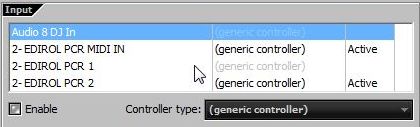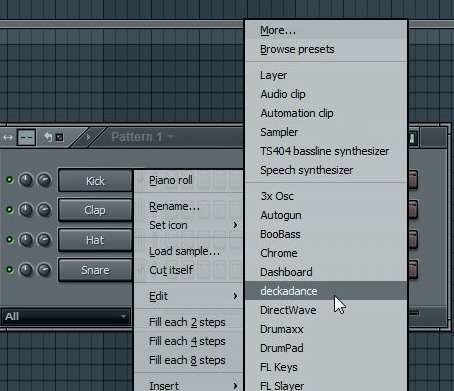以前のエントリの時点で書いた人が勘違いしていたのか仕様が変わったのかは不明ですが、いろいろと違ったので改訂版のエントリです。
Deckadance1.80とDrumaxx1.2.1で動作確認をしています。
古い方のエントリも参考程度にご覧下さい。
流れている曲と同期を取るのが最大のポイントですが、”Drumaxxを呼び出した時にセレクトされているデッキのBPM”に同期をするようです。
下の画像だとデッキAに同期するということですね。

注意しなくてはいけないのが、Drumaxx呼出し中にデッキアサインを変えてもBPMが同期してくれないことです。
Drumaxxを呼び出す前に、どっちのデッキに同期したいのかは決めておかなくてはいけないということですね。
Drumaxxを一旦×ボタンで消せばデッキを変更しても大丈夫です。
同期はPC内蔵の曲はもちろんタイムコードコントロールのBPMにも可能なので使い勝手は良いです。
以前のエントリだと外部ミキサーにVSTiの音が出せないという記述がありましたがそこも問題ありません。
DrumaxxにはMIDIのノート情報でパターンをトリガーする機能があるので、鍵盤やパッドでパターンをどんどん出していくとライブ感があって面白そうです。
Drumaxx自体ドラム音源ですが、変な音もたくさん作れるのがいいところですね。